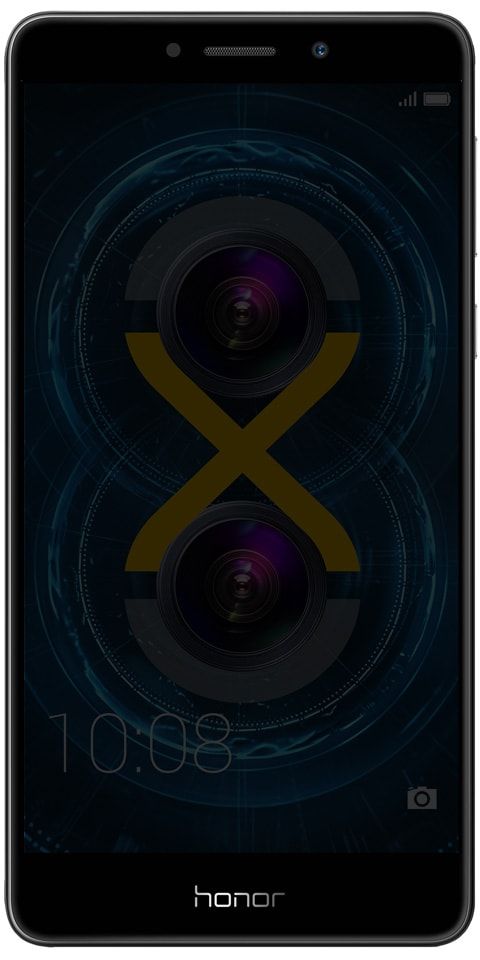Ошибка 0x803F7001 (не удается активировать Windows на этом устройстве)

Что ж, если вы пытаетесь активировать Windows 10 и вдруг сталкиваетесь с ошибка 0x803F7001 действительно ужасный сюрприз. В наши дни проблема не такая уж редкость. Итак, вам не повезло увидеть на экране компьютера следующее:
«Мы не можем активировать Windows на этом устройстве, потому что у вас нет действующей цифровой лицензии или ключа продукта. Сходите в магазин, чтобы купить подлинную Windows. Код ошибки: 0x803F7001 ’
Скорее всего, все будет сложно, когда вы видите сообщение об ошибке на экране. Что ж, не волнуйтесь: код ошибки 0x803F7001 исправить очень просто. И мы сделаем все возможное, чтобы помочь вам исправить ошибку.
А теперь давайте рассмотрим этот вопрос более подробно.
Ошибка 0x803F7001 возникает после:
- чистая установка Windows 10
- значительное изменение оборудования
- обновление BIOS или UEFI
Причины ошибки активации:

Вот основные причины, по которым ваша Windows 10 не может быть активирована:
Неверный ключ продукта
Если отображается сообщение «Windows говорит мне активировать Windows», проблема. Тогда ваш ключ продукта может быть недействительным. Просто замените его действующим ключом, чтобы Windows 10 .
лучший китайский аддон коди
Ваш ключ продукта создан для другой модели Windows
Если вы не пытаетесь активировать или включить свою модель Win 10 с помощью ключа, предназначенного для другого варианта Windows. Тогда такой сценарий не сработает. Так что лучше работать с зерном, чем против него.
Ключ продукта отличается / при ремонте использовалась версия Windows
Если ваш компьютер был отремонтирован или перестроен, то, возможно, вы сейчас используете другой вариант Windows. Вместо того, чтобы использовать другой ключ для ремонта или восстановления вашего компьютера. Однако теперь ключ заблокирован из-за его использования на разных машинах.
Ваш ключ продукта использовался на разных ПК
Помните, что ваш ключ продукта не может использоваться на разных компьютерах, кроме тех, которые разрешены условиями лицензии - в противном случае он больше не будет использоваться для активации Windows.
Произведены значительные аппаратные изменения
Что ж, еще одна причина - изменения оборудования, из-за которых возникает проблема 'Мы не можем активировать Windows на этом устройстве'. В этой ситуации вам следует повторно активировать Windows.
Windows 8.1 Pro общие ключи
Ваша новая Windows - подделка
Если вы думаете, что что-то пошло не так при использовании вашего Windows. Затем перейдите на веб-сайт Microsoft «Как сказать». Однако, если будет доказано, что это подделка, Microsoft не позволит вам активировать его на вашем компьютере.
Подержанный ПК
Если вы покупаете подержанный компьютер, ваша Windows может находиться на нескольких машинах. Это означает, что ваш ключ продукта заблокирован. В таком случае просто попросите у продавца оригинальный ключ продукта или установочный диск Windows. Или просто купите новую копию Windows.
Заражение вредоносным ПО или вирус
Вредоносное программное обеспечение или программное обеспечение с ошибками вредно во многих отношениях: например, оно может привести к сбою активации Windows 10.
Ваш компьютер предлагает поврежденную запись реестра и / или поврежденные системные файлы
Даже небольшая проблема с реестром может привести к постоянным проблемам с активацией Windows 10. Та же проблема относится и к файлам на вашем ПК.
Неисправные драйверы
Неисправные или устаревшие драйверы - еще одна частая причина ошибки 0x803F7001. Несомненно, на проблемы с драйверами нельзя закрывать глаза. Просто узнайте, как привести их в идеальную форму.
А теперь пора исправить ошибку. Не удается активировать Windows на этом устройстве.
Примечание: Прежде чем продолжить, просто сделайте полную резервную копию ваших личных файлов, прежде чем переходить к следующему ремонту. Так, на всякий случай. Вы можете просто использовать облачные решения, портативные устройства хранения данных или даже специальное программное обеспечение для резервного копирования.
Как исправить ошибку 0x803F7001:

Вот наши возможные способы исправить «Ошибка 0x803F7001»:
- Снова введите исходный ключ продукта
- Попробуйте переустановить оригинальную Windows
- Повторно активируйте Windows 10 после смены оборудования
- Активируйте Windows 10 на мобильном устройстве
- Запустите полное сканирование системы
- Переустановите Windows 10
- Выполните полную проверку системы
- Исправьте ваши драйверы
- приобрести новый ключ продукта или новую копию Windows
Давай, попробуем их по очереди:
Снова введите свой оригинальный ключ продукта
Следующее решение будет работать только в том случае, если ваша Windows 10 была активирована до восстановления или ремонта вашего компьютера. Итак, при возникновении ошибки 0x803F7001. Затем попробуйте повторно ввести исходный ключ продукта.
ps4 ce-36244-9
Если вы хотите ввести исходный ключ продукта, сделайте следующее:
- Перейдите в начало -> настройки -> обновление и безопасность -> активация -> изменить ключ продукта
- Введите исходный ключ продукта -> Дождитесь завершения процесса активации -> Перезагрузите компьютер.
Попробуйте переустановить оригинальную Windows
Это еще одно решение проблемы «Не удается активировать Windows на этом устройстве». Все, что вам нужно сделать, это переустановить исходную Windows, а затем обновить ее до Windows 10. Если все работает нормально, вы можете легко активировать Windows 10 без каких-либо усилий.
Повторно активируйте Windows 10 после смены оборудования
После значительного изменения оборудования вы можете столкнуться с проблемами активации Windows 10. Чтобы вернуть операционную систему в нужное русло, затем повторно активируйте ее вместе.
Вот как это сделать:
Сначала добавьте свою учетную запись MS, а затем подключите ее к цифровой лицензии:
- Затем попробуйте проверить, какой вариант Windows 10 у вас установлен:
Пуск -> Настройки -> Система -> О программе -> Убедитесь, что вы используете Windows 10 (модель 1607 или новее). - Затем убедитесь, что вы используете учетную запись администратора:
- Кнопка «Пуск» -> меню «Пуск» -> Нажмите на значок имя своей учетной записи.
- Нажмите на Изменить настройки учетной записи -> Найдите слово «Администратор» под именем своей учетной записи -> Если вы можете просмотреть его, значит, вы сейчас используете учетную запись администратора.
- Если вы не видите слово «Администратор» под именем своей учетной записи. Затем вы используете стандартную учетную запись -> Выйдите из своей недавней учетной записи и снова войдите в систему как администратор.
- Пуск -> Настройки -> Обновление и безопасность -> Активация -> Добавить учетную запись
- Введите свой пароль или учетную запись Microsoft -> Возможно, вам потребуется ввести пароль локальной учетной записи -> Войти
- Вы будете перенаправлены на страницу активации -> Здесь вы увидите сообщение «Windows активирована с цифровой лицензией, связанной с вашей учетной записью Microsoft». Значит, вы на правильном пути.
Средство устранения неполадок активации
Затем вы можете использовать средство устранения неполадок активации:
- Перейдите в Пуск -> Настройки -> Обновление и безопасность -> Активация -> Устранение неполадок.
- Затем выберите «Я недавно менял оборудование на этом устройстве» -> Далее.
- Введите свою учетную запись MS и пароль -> затем введите пароль локальной учетной записи -> Войти
- Выберите устройство, которое вы используете в настоящее время, из списка -> Отметьте «Это устройство, которое я использую сейчас» -> Активировать
Надеюсь, вам удастся повторно активировать Windows 10.
Тогда ваша ОС может не подходить для повторной активации по следующим причинам:
- Выпуск Windows, который вы пытаетесь активировать, не тот, который вы подключили к цифровой лицензии.
- На вашем компьютере никогда не активировалась Windows.
- Оба устройства бывают разных типов, то есть устройство, которое вы активируете, и устройство, которое вы подключили к цифровой лицензии.
- Вашу Microsoft Windows можно повторно активировать минимальное количество раз. Возможно, вы уже достигли указанного лимита.
- Он уже был повторно активирован другим администратором.
- Если вы используете ПК, управляемый предприятием, вам может быть запрещено повторно активировать Windows самостоятельно.
Активируйте Windows 10 с помощью мобильного телефона
Утверждается, что мобильная активация зарекомендовала себя как эффективное решение ошибки 0x803F7001.
Если вы хотите активировать Win 10 по телефону, следуйте этим инструкциям:
- Клавиша с логотипом Windows + R -> Введите «Slui 4» в поле «Выполнить» -> Enter.
- Выберите свою страну / регион из списка -> Далее
- Затем укажите бесплатный номер телефона -> затем используйте этот номер, чтобы получить свой идентификатор подтверждения -> Активировать
Примечание: К сожалению, это решение не будет работать, если на вашем компьютере предустановлена Windows 10.
Запустите полное сканирование системы
Если вы хотите выполнить полное сканирование вашей ОС, вы можете:
galaxy s7 исправление передней камеры
- Запустите встроенный Защитник Windows: Настройки -> Обновление и безопасность -> Защитник Windows -> Открыть Защитник Windows -> Полный
- Затем используйте основное исправление антивируса, чтобы нанести серьезный удар по злоумышленникам.
- Кроме того, используйте специальное антивирусное программное обеспечение, которое избавит ваш компьютер от вирусов.
Переустановите Windows 10
Когда на вашем устройстве возникает ошибка 0x803F7001, что-то помешало успешной установке вашей операционной системы. Таким образом, мы предлагаем вам переустановить Windows 10 - это может решить проблему.
Запустите полную проверку системы
Проблемы с активацией Windows 10 могут возникать из-за поврежденных ключей реестра, неверных записей в реестре или поврежденных системных файлов. Итак, для этой цели вашей системе требуется всесторонняя проверка, чтобы вы могли легко найти виновных и разобраться с ними. Вы также можете проверить свою Windows вручную, осмотрев ее чувствительные области или части одну за другой. Затем вы можете использовать специальный инструмент для тщательного изучения вашего ПК.
Разрешите свои драйверы
Поврежденные драйверы также могут испортить вашу активацию Windows 10, поэтому крайне важно уделять им все внимание.
Итак, что касается поврежденных драйверов, вы можете:
- Устраняйте их вручную по одному
- Затем попросите Диспетчер устройств Windows помочь вам: клавиша с логотипом Windows + X -> Диспетчер устройств -> Обновите драйверы.
- Решите их все одним касанием с помощью специального инструмента.
Приобретите новый ключ продукта или новую копию Windows
Если все вышеупомянутые решения не могут решить вашу проблему, приобретите новый ключ продукта или новую копию Windows в Microsoft. Что ж, это правда, когда ваш ключ продукта использовался / ваша Windows была установлена на многих компьютерах, чем позволяет Microsoft.
Заключение:
Я надеюсь, что теперь ничто не защитит вас от наслаждения Windows 10. У вас есть вопросы или вопросы по устранению этой проблемы? Если да, поделитесь этим с нами в разделе комментариев ниже!
Читайте также: